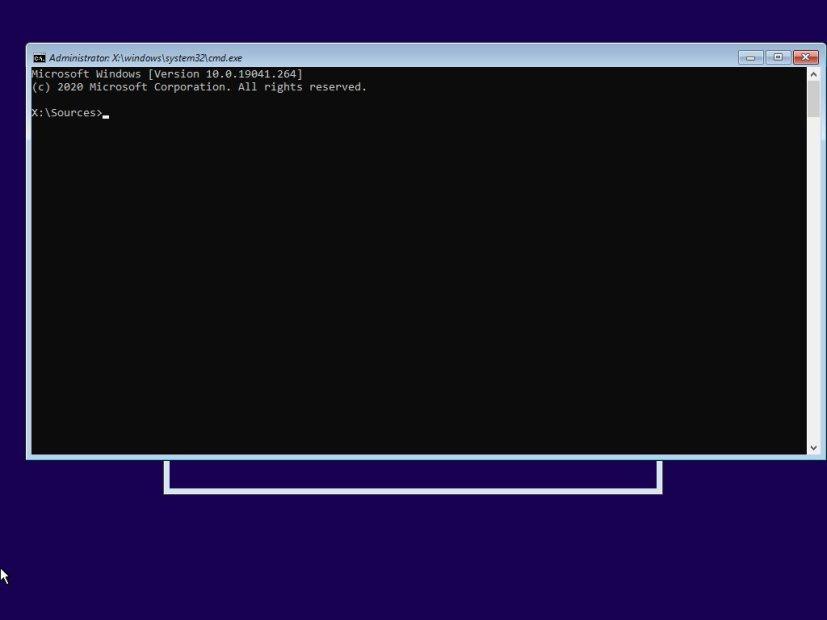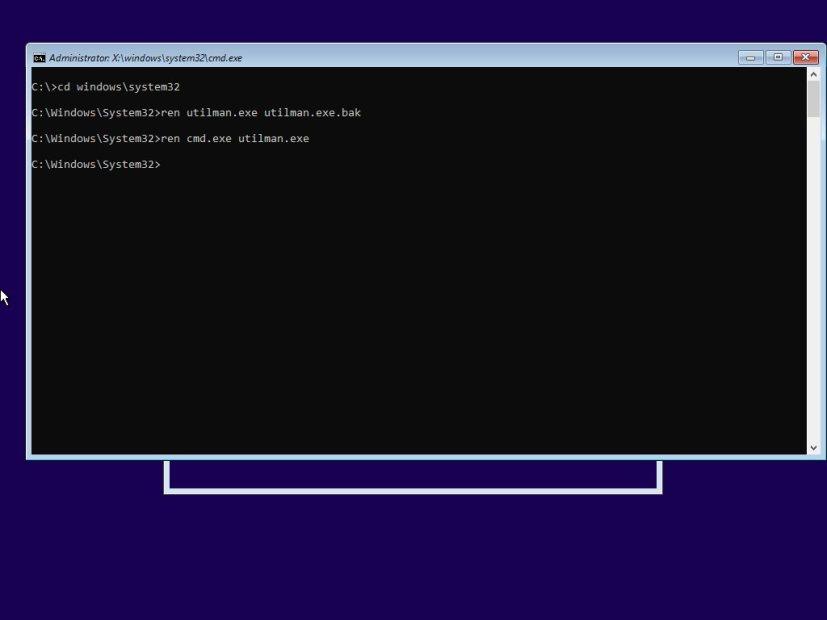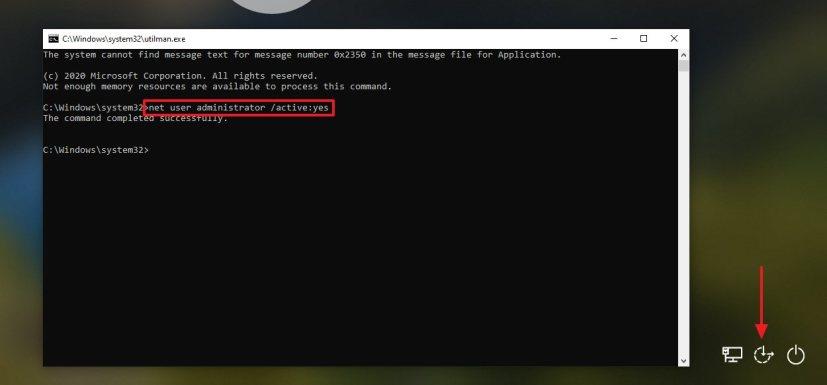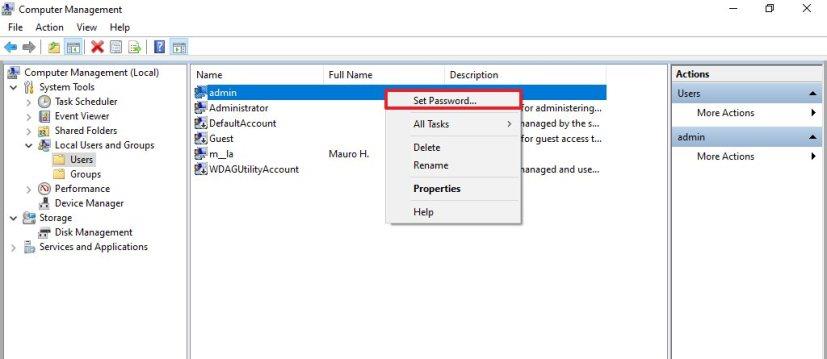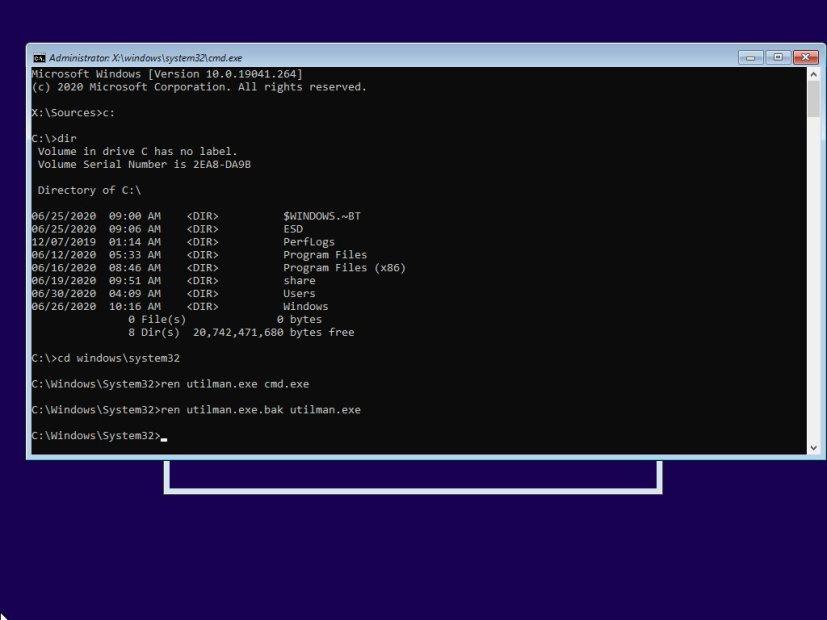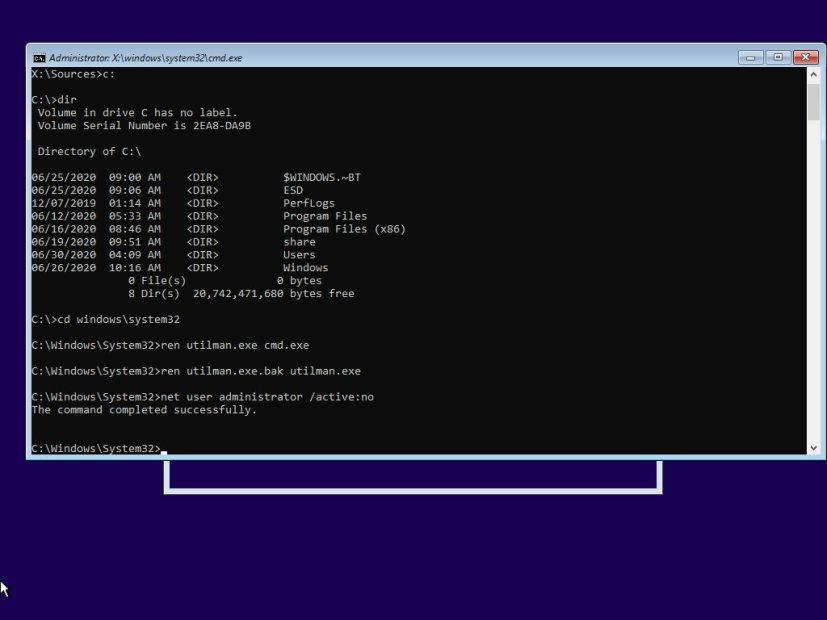Akhirnya, atas satu sebab atau yang lain, anda tidak akan dapat log masuk ke Windows 10 untuk mengakses fail dan apl anda. Masalah log masuk ini boleh berlaku selepas anda memasang versi baharu sistem pengendalian, terlupa kata laluan anda atau atas banyak sebab lain.
Secara teknikal, jika anda tidak mempunyai nama pengguna dan kata laluan, anda tidak akan dapat mengakses akaun Windows 10 anda. Walau bagaimanapun, penyelesaian membolehkan anda mendapatkan semula kawalan pentadbir ke atas komputer anda dan menetapkan semula kata laluan anda yang terlupa untuk mengakses akaun asal anda.
Dalam panduan ini , anda akan mempelajari langkah-langkah untuk menetapkan semula kata laluan yang terlupa dan memulihkan akaun setempat anda pada Windows 10. (Jika anda mengkonfigurasi soalan keselamatan untuk menetapkan semula kata laluan anda, kemudian gunakan langkah ini .)
Penting: Sebelum meneruskan untuk menetapkan semula kata laluan anda dalam Windows 10, ambil perhatian bahawa penyelesaian ini hanya berfungsi dengan akaun tempatan, bukan semasa menggunakan Akaun Microsoft. Jika ini adalah kes anda, anda perlu menggunakan alat pemulihan kata laluan Microsoft dalam talian . Pada halaman, anda akan disambut dengan "Mengapa anda tidak boleh log masuk?" soalan, di mana anda akan memilih pilihan "Saya terlupa kata laluan saya" . Kemudian borang dalam talian akan membimbing anda melalui cara yang berbeza untuk mengesahkan bahawa anda adalah "anda," dengan menggunakan e-mel kedua, menghantar teks SMS ke telefon anda dan kaedah lain untuk memulihkan kata laluan anda.
Tetapkan semula kata laluan yang terlupa pada Windows 10
Untuk mendapatkan semula akses kepada akaun anda selepas terlupa kata laluan anda, buat media USB Windows 10 , dan kemudian gunakan langkah ini:
-
Mulakan komputer dengan media boleh but USB Windows 10.
Nota cepat: Untuk memulakan peranti anda dengan media boleh boot, anda mungkin perlu menukar tetapan BIOS atau UEFI. Proses ini biasanya memerlukan menekan salah satu kekunci fungsi (F1, F2, F3, F10 atau F12), ESC atau kekunci Padam. Untuk arahan yang lebih tepat, lawati tapak web sokongan pengilang PC anda.
-
Gunakan pintasan papan kekunci Shift + F10 pada halaman "Persediaan" untuk membuka Prompt Perintah .
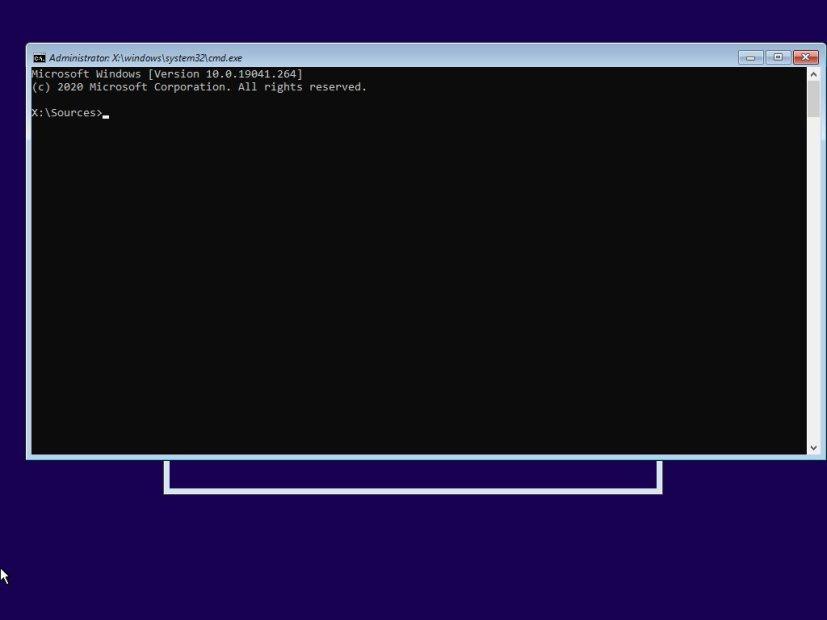
-
Taip arahan berikut untuk beralih dari X:\Sourcesfolder ke folder akar pemasangan Windows 10 anda dan tekan Enter :
C:
Dalam arahan, kami menggunakan C:kerana ia biasanya huruf pemacu untuk mengakses cakera keras selepas but peranti dengan USB, tetapi anda mungkin perlu bermain-main untuk mencari huruf pemacu yang betul. Anda boleh mengesahkan lokasi menggunakan dirarahan. Jika hasilnya menunjukkan folder "Programs Files" dan "Windows", " anda berada di laluan yang betul.
-
Taip arahan berikut untuk menavigasi ke folder System32 dan tekan Enter :
cd Windows\System32
-
Taipkan arahan berikut untuk menggantikan butang Pengurus Utiliti dengan akses terus ke Prompt Perintah daripada skrin Log Masuk dan tekan Enter (pada setiap baris):
ren utilman.exe utilman.exe.bak ren cmd.exe utilman.exe
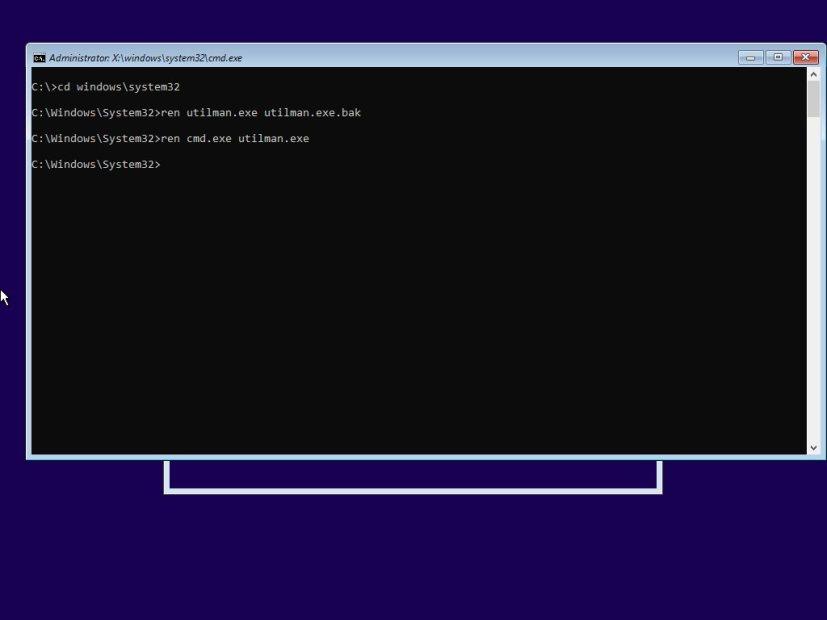
-
Taip arahan berikut untuk memulakan semula komputer anda seperti biasa dan tekan Enter :
but semula wpeutil
-
Dalam skrin Log Masuk, klik butang Pengurus Utiliti di sudut kanan bawah untuk membuka Prompt Perintah .
-
Taip arahan berikut untuk mendayakan akaun Pentadbir terbina dalam dan kemudian tekan Enter :
pengguna bersih Pentadbir /aktif:ya
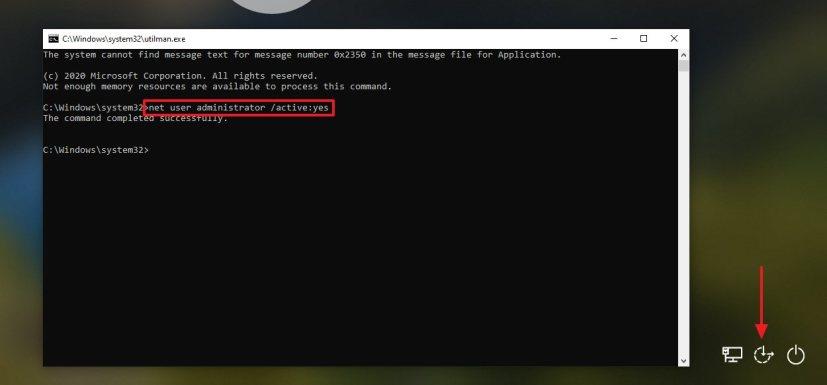
-
Klik butang Kuasa di sudut kanan bawah dan pilih pilihan Mulakan semula .
-
Dalam skrin Log Masuk, pilih akaun Pentadbir .

-
Buka Mula .
-
Cari Pengurusan Komputer dan klik hasil teratas untuk membuka apl.
-
Kembangkan cawangan Pengguna dan Kumpulan Tempatan .
-
Kembangkan cawangan Pengguna .
-
Klik kanan akaun untuk menetapkan semula kata laluan dan pilih pilihan Tetapkan kata laluan .
-
Nyatakan kata laluan baharu.
-
Klik butang OK .
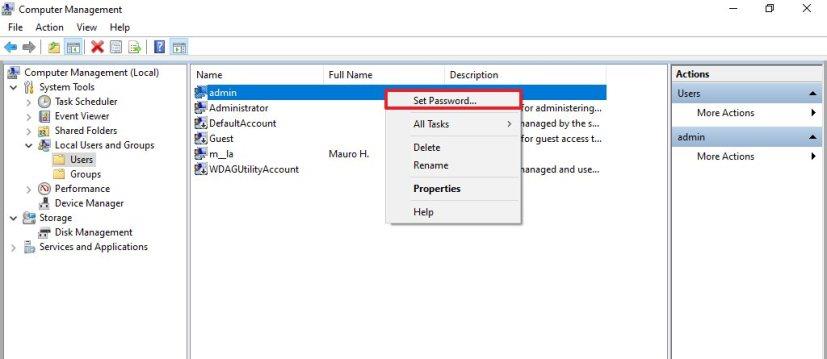
-
Log keluar daripada akaun Pentadbir .
-
Log masuk semula menggunakan akaun dengan kata laluan baharu.
-
Mulakan semula peranti menggunakan media boleh but USB Windows 10 sekali lagi.
-
Gunakan pintasan papan kekunci Shift + F10 pada halaman "Persediaan" untuk membuka Prompt Perintah .
-
Taip arahan berikut untuk beralih ke folder akar pemasangan Windows 10 anda dan tekan Enter :
C:
-
Taip arahan berikut untuk menavigasi ke folder System32 dan tekan Enter :
cd Windows\System32
-
Taipkan arahan berikut untuk menggantikan untuk memulihkan utiliti kepada tetapan asalnya dan tekan Enter (pada setiap baris):
ren utilman.exe cmd.exe ren utilman.exe.bak utilman.exe
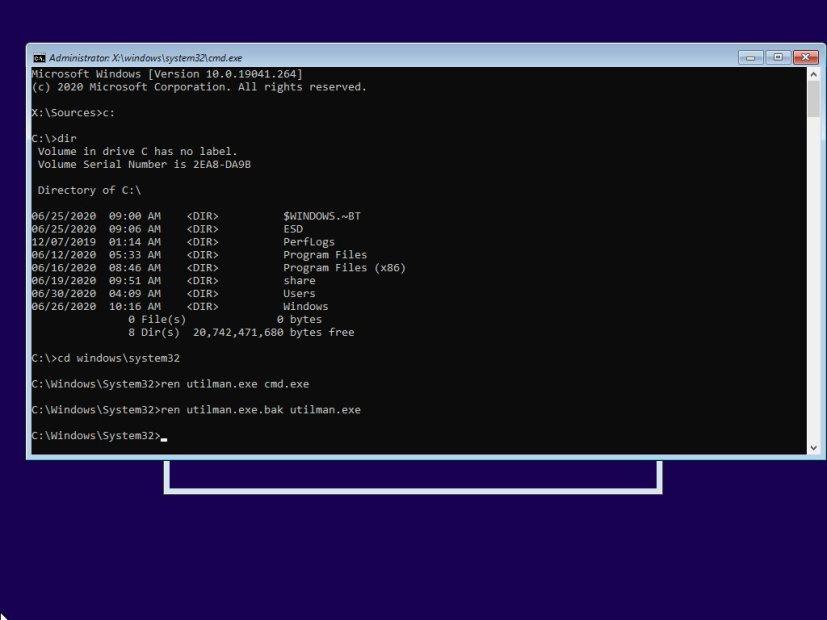
-
Taip arahan berikut untuk melumpuhkan akaun Pentadbir dan tekan Enter :
pengguna bersih Pentadbir /aktif:no
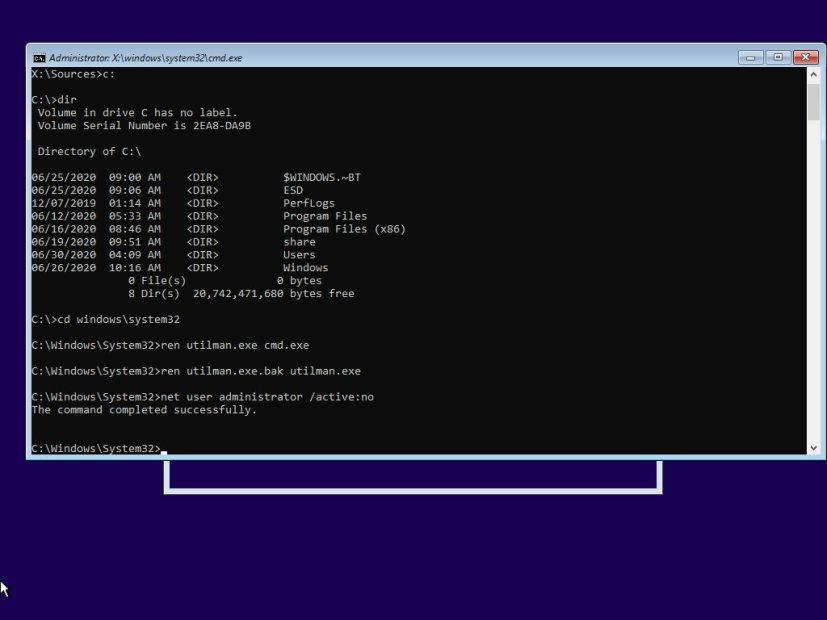
-
Taip arahan berikut untuk memulakan semula komputer seperti biasa dan tekan Enter :
but semula wpeutil
Sebaik sahaja anda melengkapkan langkah-langkah, anda akan mendapat semula akses ke akaun Windows 10 anda.
Adalah penting untuk ambil perhatian bahawa kaedah ini harus berfungsi jika anda cuba menetapkan semula kata laluan Windows 10 daripada akaun tempatan tanpa penyulitan. Jika anda menggunakan sebarang penyulitan, seperti BitLocker, anda memerlukan kata laluan asal untuk mengakses akaun tersebut. Jika tidak, anda mungkin kehilangan data anda.
Kami memfokuskan panduan ini pada Windows 10, tetapi anda boleh menggunakan arahan yang sama pada Windows 8.1, Windows 7 dan versi sistem pengendalian yang lebih lama.